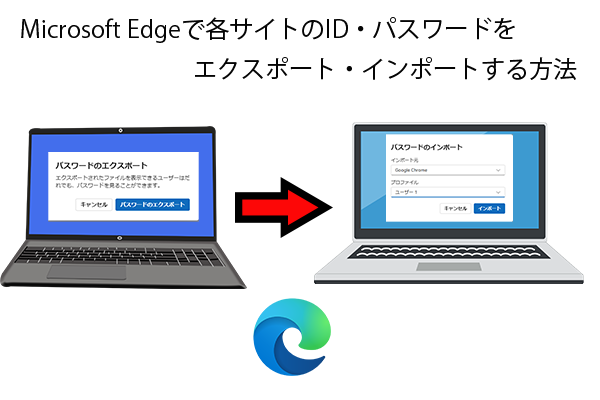浜松を中心とした静岡県でPCやスマホのトラブル解決・サポートをしているMIRAISEの金子です。
以前「Microsoft Edgeのお気に入りをエクスポート・インポートする方法」を紹介しましたが、お気に入りを新しいPCに移行できても各サイトのログインIDやパスワードを忘れてしまいログインするのに苦労されたことはないでしょうか?
IDやパスワードの控えをしっかり記録していれば特に問題はありませんが、意外とパスワード等は管理できていないことが多く、大抵パスワードの再設定をする羽目になるかと思います。
今回はそんなID・パスワードの管理に苦労されている方に朗報です!!
実はMicrosoft Egeでサイト閲覧時に保存したサイトのログインIDやパスワードはお気に入り同様、エクスポート・インポートが可能となっているので今回ご紹介したいと思います。
・ログインIDやパスワードを忘れてしまうことが多い
・各サイトのログインID・パスワードの移行(エクスポート)と取り込み(インポート)方が知りたかった
という方は必見の内容かと思います。
Microsoft EdgeのID・パスワードをエクスポート・インポートする方法
※今回はMicrosoft Edgeのバージョン 133.0.3065.59で説明します。
<ID・パスワードのエクスポート>
STEP1.「Microsoft Edge」を起動し、画面右端にある「・・・」をクリックし「設定」に進みます。
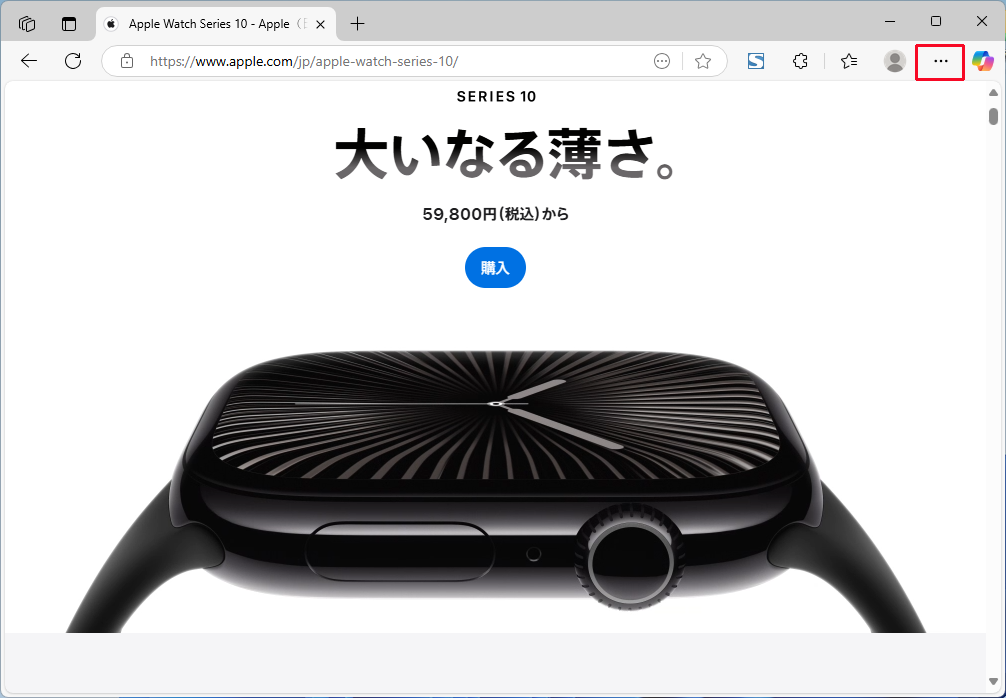
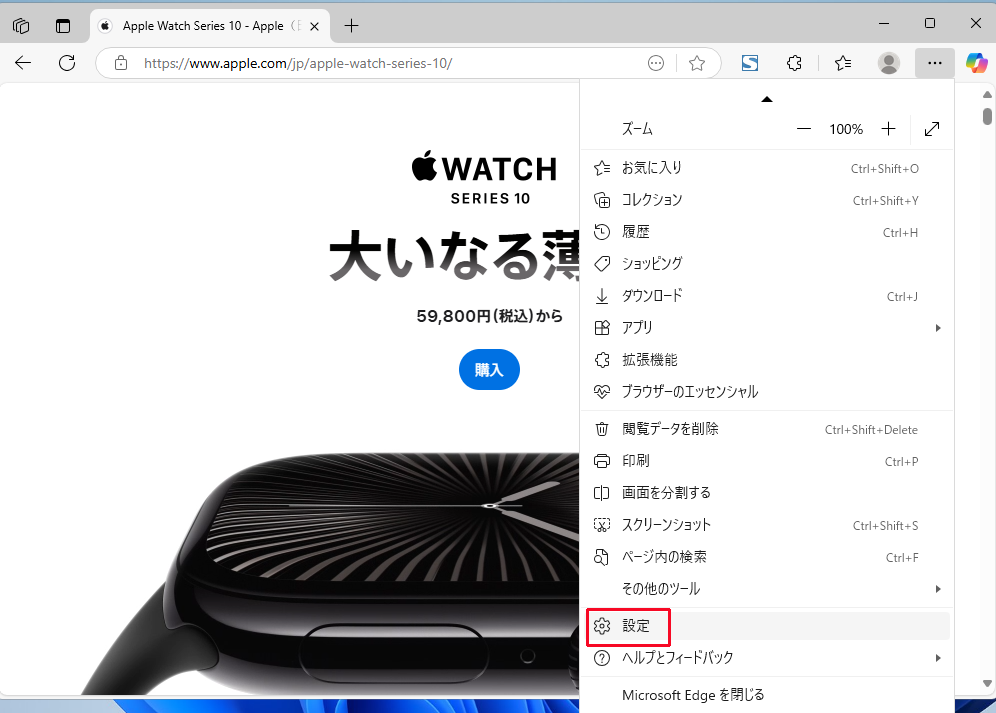
STEP2.左側の項目からプロファイルを選択し、右側に表示された「パスワード」をクリックします。
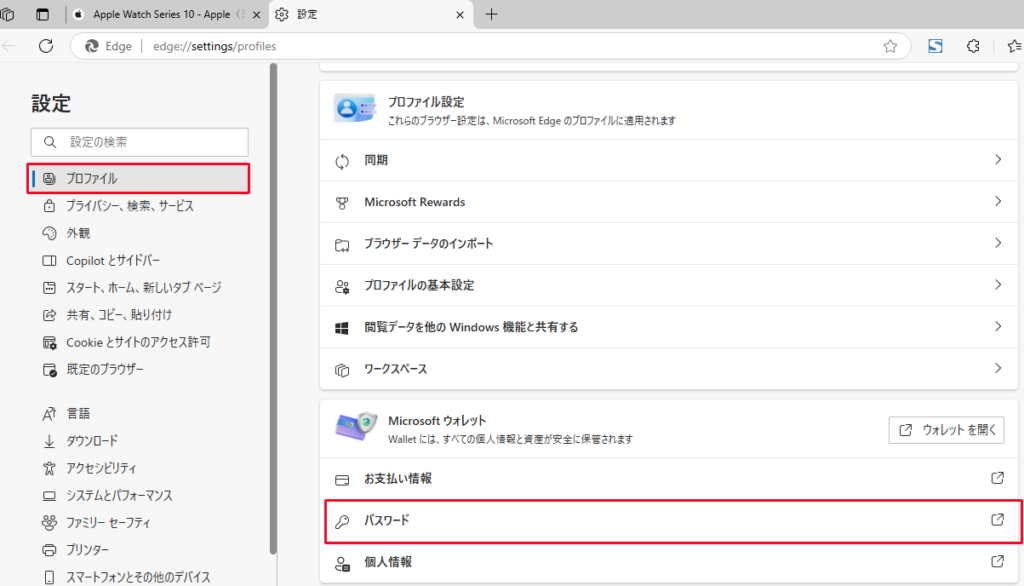
STEP3.「・・・」ボタン→「パスワードのエクスポート」をクリックします
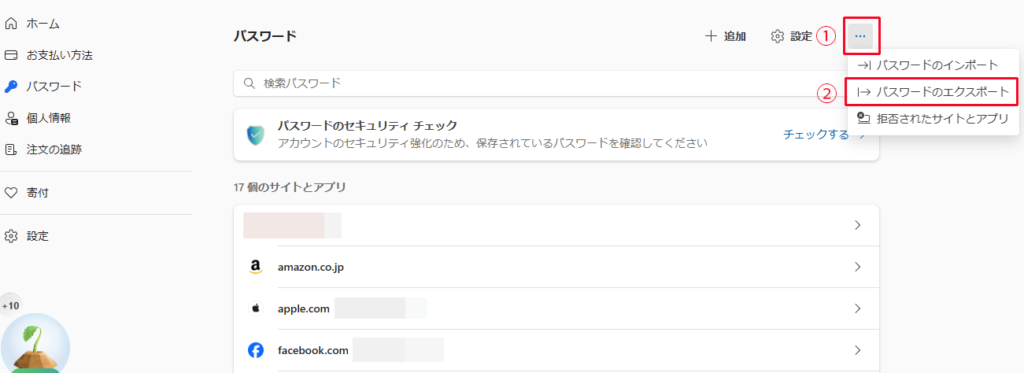
STEP4.「パスワードのエクスポート」をクリックします。
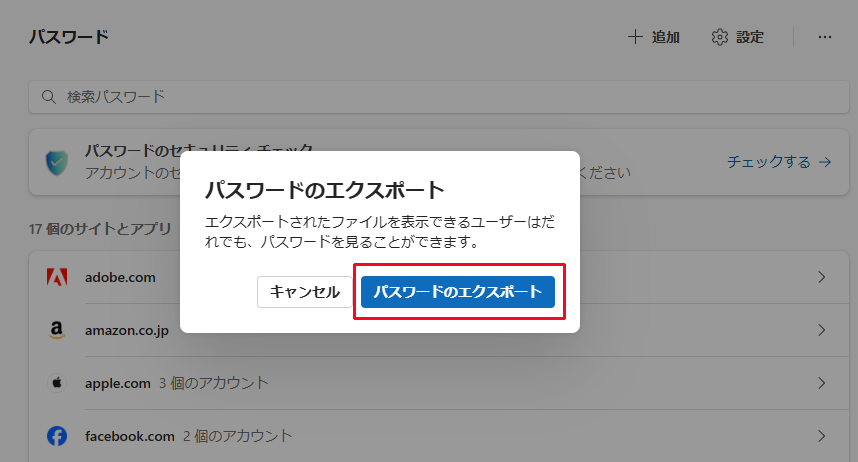
STEP5.「名前を付けて保存」のウインドウが表示されるので、保存場所とファイル名を指定して「保存」をクリックする
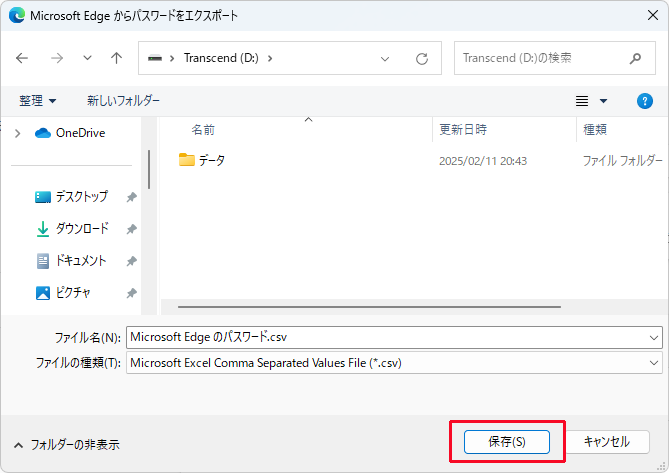
※windowsにログインする際のパスワード(又はPIN)を入力を求められる事があるのでその際はパスワードやPINを入力するとパスワード情報が記載されたCSVファイルが保存されます。
※標準の保存場所は「ドキュメント」フォルダになりますが今回は他のパソコンのMicrosoft Edgeのお気に入りにインポートしたいので(D)ドライブのUSBメモリに保存します。
<ご注意ください>
保存されたCSV形式のパスワード一覧は誰でも閲覧することができるので取り扱いには十分お気をつけください。
<ID・パスワードのインポート>
STEP1.移行先のPCで「Microsoft Edge」を起動→画面右端の「・・・」から「設定」をクリックします。
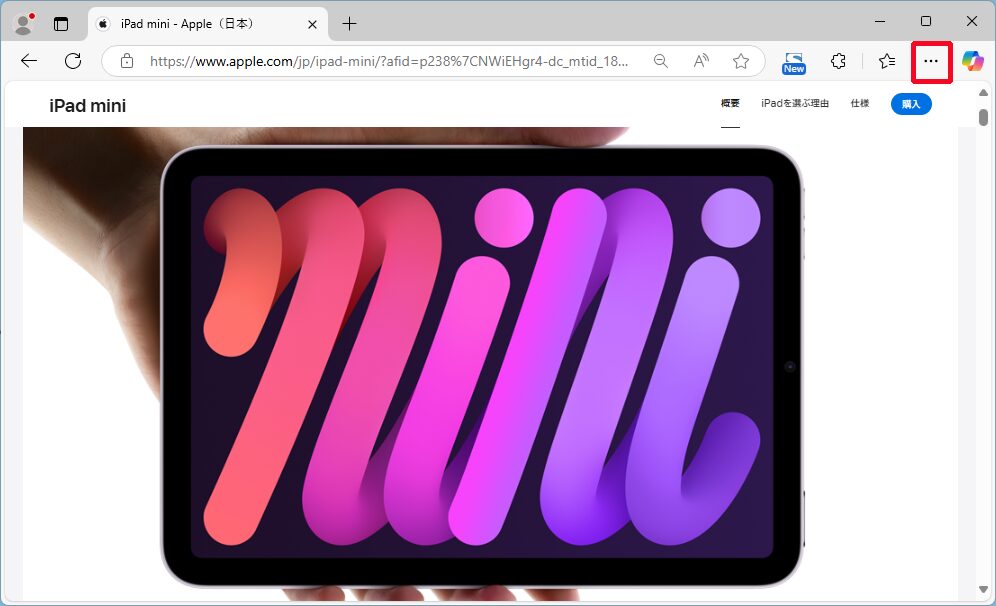
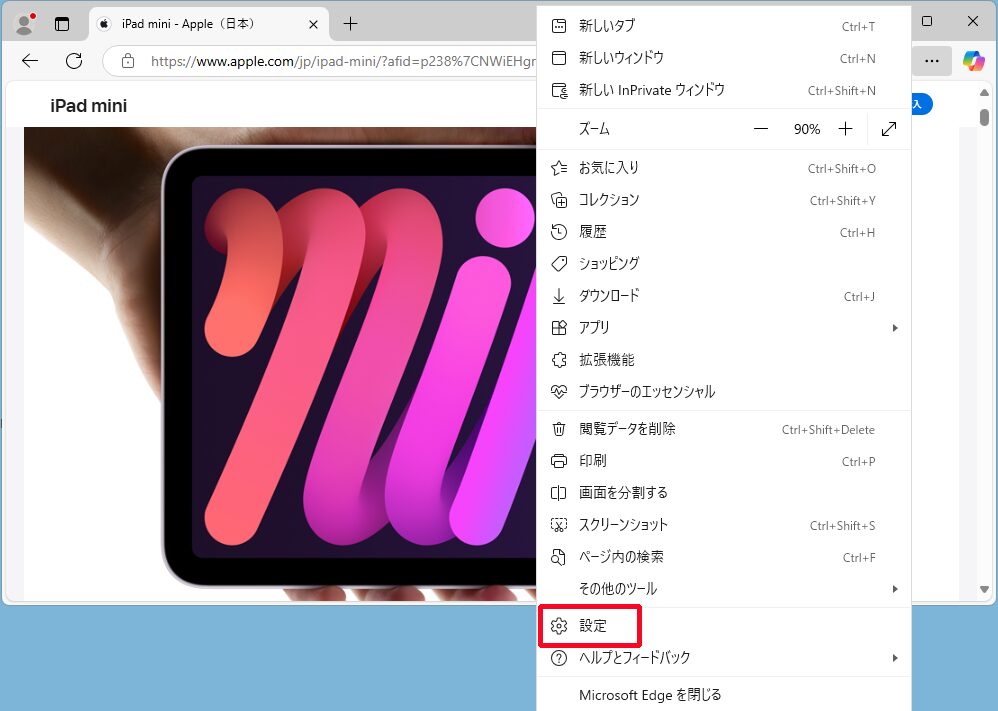
STEP2.プロファイルの「パスワード」の「・・・」ボタンから「パスワードのインポート」をクリックします。
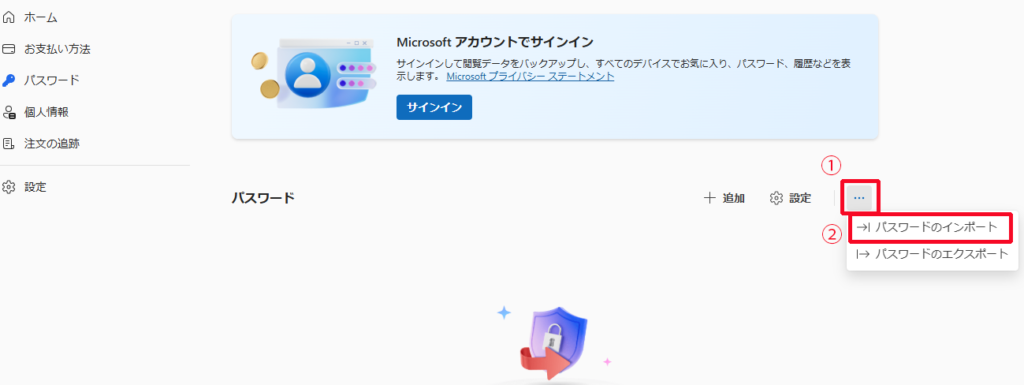
STEP3.インポートするファイルの選択画面が表示されるので▼から「パスワードCSVファイル」にし、「ファイルを選択」をクリックします。
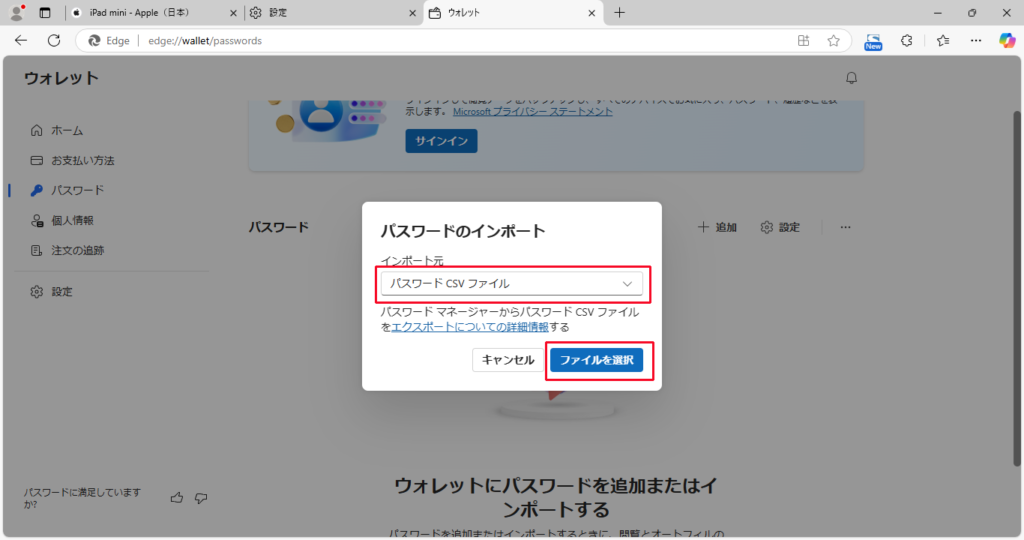
STEP4.ファイルの選択ウインドウが表示されるので、インポートしたいパスワードのCSVファイルを選択し、「開く」をクリックする
※今回はエクスポートの際に指定したUSBメモリ(D)ドライブ内に保存したCSVファイルを指定しています。
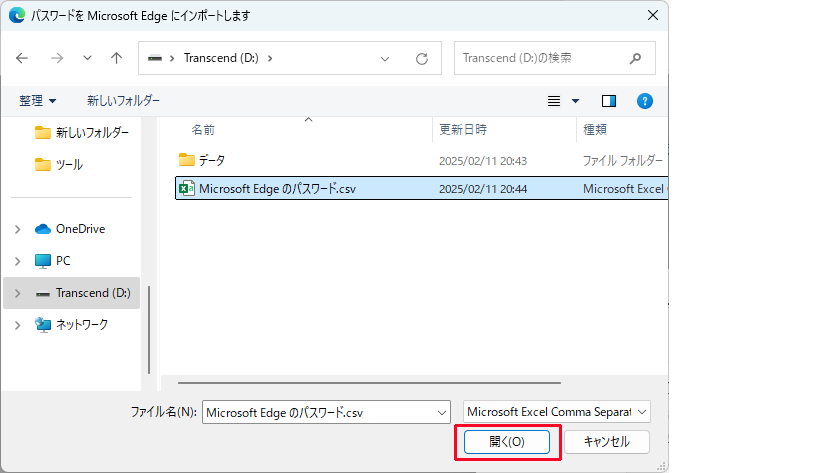
STEP.5「インポートが完了しました」が表示されたら「完了」をクリック。ID・パスワードの移行は終了です。
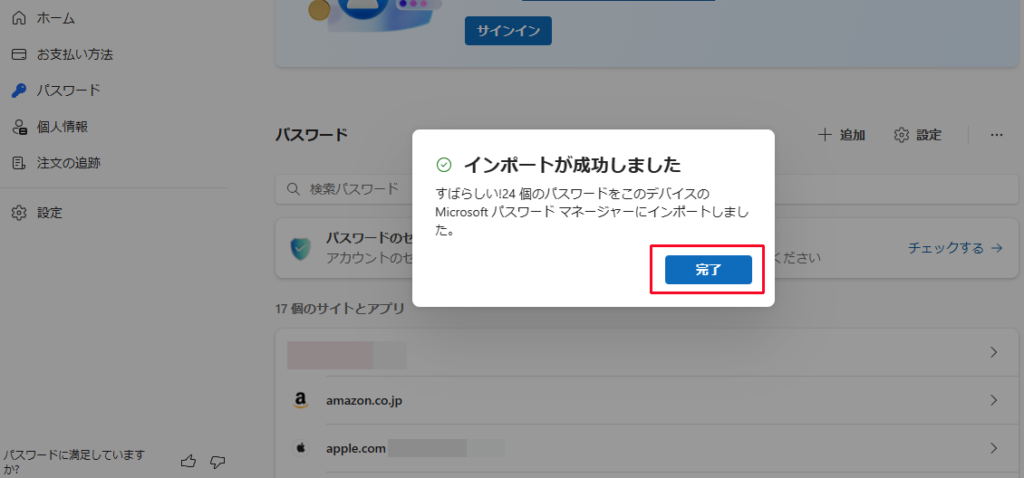
STEP6. パスワードがインポートされていたら画面上部の「ウォレット」と「設定」タブを閉じます。
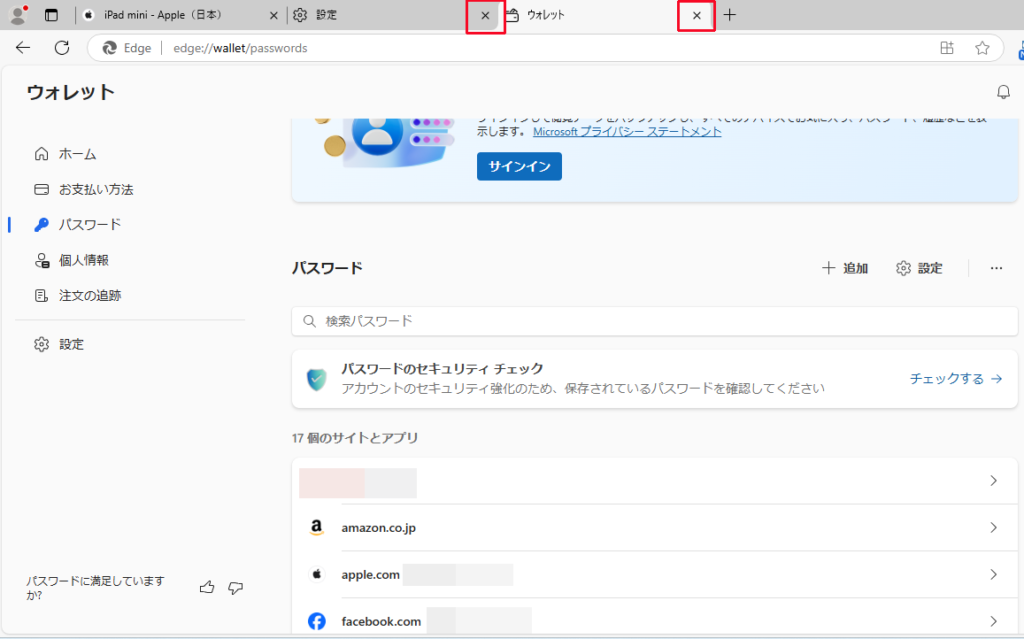
まとめ
Microsoft Edgeで各サイトのID・パスワードをエクスポート・インポートする方法
・Microsoft Edgeの「設定」のプロファイルから「パスワードをエクスポート」「パスワードをインポート」
・パスワードの一覧はCSV形式のファイル
・保存したパスワードの一覧は誰でも閲覧できるので取り扱いには十分注意する。
いかがでしたでしょうか?
今回の方法を使用すればパソコンを新しくしてもIDやパスワードを探す手間なく今まで通りログインできるかと思いますので是非活用していただけたらと思います。